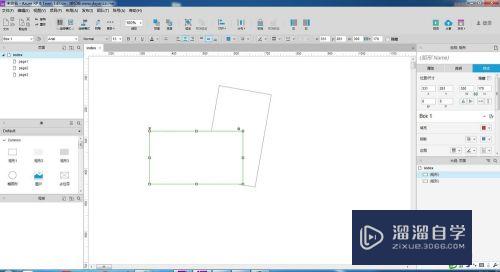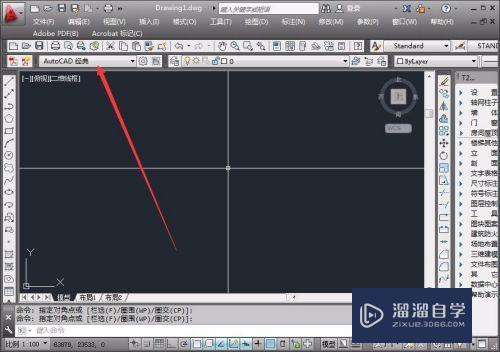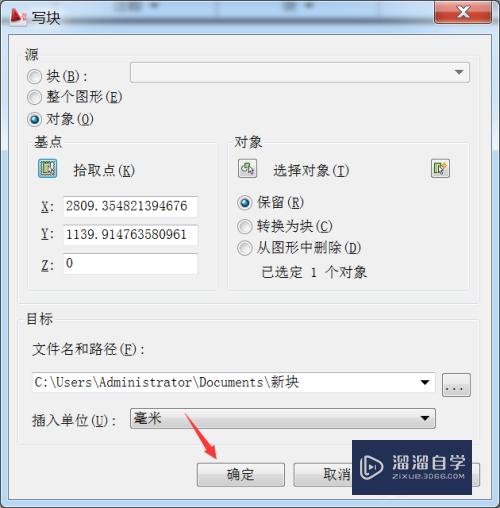3DMax中如何反选物体(3dmax怎么反选其他物体)优质
有时候我们想去除场景中的所有物品。但又想保留一个。这时候一个一个选择太困难了。下面小渲教大家一个反选的方法。轻松快速解决问题。
云渲染农场还有超多“3DMax”视频课程。欢迎大家点击查看
工具/软件
硬件型号:小新Pro14
系统版本:Windows7
所需软件:3DMax2014
操作方法
第1步
首先。打开3dMax软件。点击创建下栏中的球体按钮。
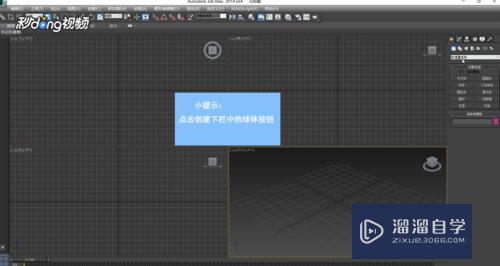
第2步
在视图模板中绘制一个球体。
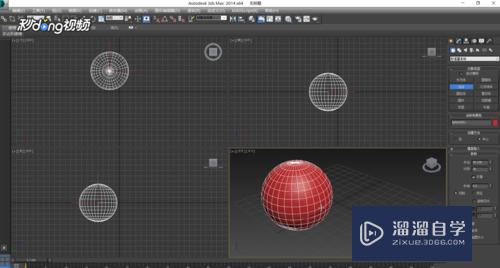
第3步
接着。点击软件上方的编辑选项。
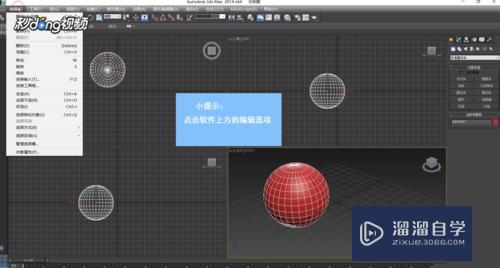
第4步
点击下栏中的反选即可。
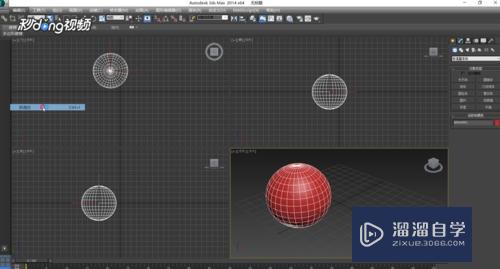
以上关于“3DMax中如何反选物体(3dmax怎么反选其他物体)”的内容小渲今天就介绍到这里。希望这篇文章能够帮助到小伙伴们解决问题。如果觉得教程不详细的话。可以在本站搜索相关的教程学习哦!
更多精选教程文章推荐
以上是由资深渲染大师 小渲 整理编辑的,如果觉得对你有帮助,可以收藏或分享给身边的人
本文标题:3DMax中如何反选物体(3dmax怎么反选其他物体)
本文地址:http://www.hszkedu.com/68810.html ,转载请注明来源:云渲染教程网
友情提示:本站内容均为网友发布,并不代表本站立场,如果本站的信息无意侵犯了您的版权,请联系我们及时处理,分享目的仅供大家学习与参考,不代表云渲染农场的立场!
本文地址:http://www.hszkedu.com/68810.html ,转载请注明来源:云渲染教程网
友情提示:本站内容均为网友发布,并不代表本站立场,如果本站的信息无意侵犯了您的版权,请联系我们及时处理,分享目的仅供大家学习与参考,不代表云渲染农场的立场!